Overfør musik fra iPod til ekstern harddisk
Hej, Er der nogen, der kan fortælle mig, om det er muligt at downloade musik fra min klassiker til en ekstern harddisk, og om der kan være problemer med ophavsret, måske forhindre mig i at downloade al musikken? Det meste af musikken er fra mine egne cd’er. Tak.
Nogle gange har du til hensigt at overføre musik på din iPod til den eksterne harddisk til backup. Så, når du får en ny computer, møder et computernedbrud eller mister musik på din iPod, kan du få musikken tilbage til computeren og iPod’en på ingen tid. For at overføre musik fra iPod til harddisk har du brug for hjælp. Se her: DrFoneTool – Phone Manager (iOS). Dette program giver dig mulighed for at overføre valgt eller al musik på din iPod til ekstern harddisk uden anstrengelse.
Jeg viser dig, hvordan du kopierer sange fra iPod til ekstern harddisk med DrFoneTool – Phone Manager (iOS) (til Windows-brugere). Mac-brugere kan følge de lignende trin for at fuldføre musikoverførslen.

DrFoneTool – Phone Manager (iOS)
Overfør MP3 til iPhone/iPad/iPod uden iTunes
- Overfør, administrer, eksporter/importér din musik, fotos, videoer, kontakter, SMS, apps osv.
- Sikkerhedskopier din musik, billeder, videoer, kontakter, SMS, Apps osv. til computeren og gendan dem nemt.
- Overfør musik, fotos, videoer, kontakter, beskeder osv. fra en smartphone til en anden.
- Overfør mediefiler mellem iOS-enheder og iTunes.
- Understøtter alle iPhone-, iPad- og iPod touch-modeller med enhver iOS-version.
Installer nu dette program på din computer. Start det for at få vinduet som skærmbilledet viser nedenfor.

Trin 1. Tilslut iPod og ekstern harddisk til computeren
Brug et USB-kabler til at tilslutte både din iPod og den eksterne harddisk til computeren. DrFoneTool genkender og viser din iPod i det primære vindue på én gang. Hvis din eksterne harddisk registreres af din computer, kan du finde den på din computer.

Trin 2. Overfør iPod-musik til ekstern harddisk
Situation 1: Overfør al iPod-musikken til ekstern harddisk
Vælg al musikken, klik på ‘Eksporter’ > ‘Eksporter til pc’.

Find derefter den eksterne harddisk og klik på OK for at overføre musik til den.
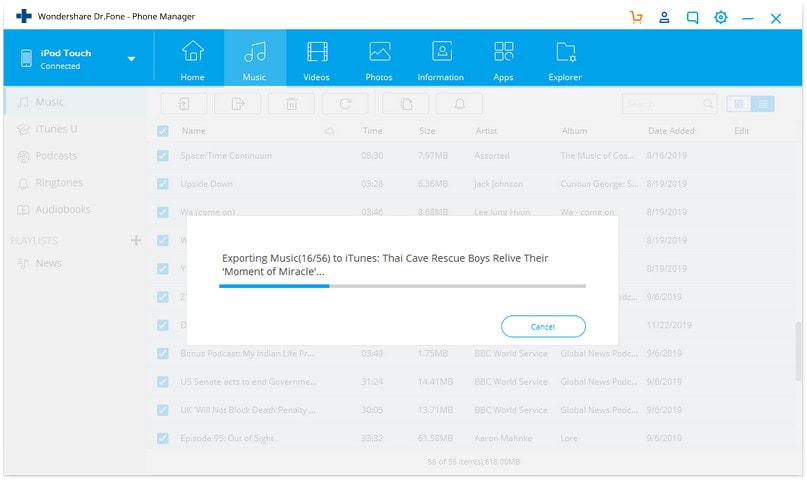
Situation 2: Overfør en del af iPod-musikken til ekstern harddisk selektivt
Eller prøv på denne måde, hvis du kun vil dele musikken selektivt til ekstern harddisk. Klik på ‘Musik’ øverst. Normalt vises musikvinduet til højre. Hvis ikke, skal du klikke på ‘Musik’ på den øverste linje for at få adgang til musikvinduet. Alle sange på din iPod vises der. Vælg de sange, du vil overføre. Højreklik derefter for at vælge ‘Eksporter til pc’.
Når pop op-vinduet vises, skal du finde den eksterne harddisk og vælge en mappe til at gemme iPod-musikken. Derefter begynder denne musikoverførselsproces. Sørg for, at din iPod er tilsluttet, før processen slutter.

Udover at overføre musikfiler, kan du også overføre afspilningslister til ekstern harddisk. I afspilningslistevinduet skal du klikke på ‘Playlist’ for at få vist alle afspilningslisterne i højre panel. På samme måde skal du vælge dine ønskede afspilningslister og klikke på ‘Eksporter til pc’. Gennemse din computer, indtil du finder den eksterne harddisk. Overfør derefter afspilningslisten til den.

Seneste Artikler

